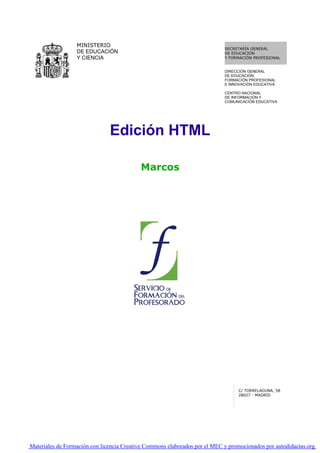
08. Edicion Html. Marcos 0001
- 1. MINISTERIO SECRETARÍA GENERAL DE EDUCACIÓN DE EDUCACIÓN Y CIENCIA Y FORMACIÓN PROFESIONAL DIRECCIÓN GENERAL DE EDUCACIÓN, FORMACIÓN PROFESIONAL E INNOVACIÓN EDUCATIVA CENTRO NACIONAL DE INFORMACIÓN Y COMUNICACIÓN EDUCATIVA Edición HTML Marcos C/ TORRELAGUNA, 58 28027 - MADRID Materiales de Formación con licencia Creative Commons elaborados por el MEC y promocionados por autodidactas.org
- 2. Índice de contenido ¿Qué son los marcos?......................................................................................................... 3 La etiqueta <frameset>......................................................................................................... 4 Distribución del espacio en columnas o filas........................................................................ 4 Contenido de los marcos...................................................................................................... 5 El marco fantasma............................................................................................................... 7 Los vínculos en los marcos.................................................................................................. 9 Salir de una estructura de marcos...................................................................................... 11 Marcos en línea - Iframes................................................................................................... 12 La etiqueta <iframe>........................................................................................................... 13 Cargar contenidos en un iframe......................................................................................... 14 ¿Y si el navegador no muestra el iframe?.......................................................................... 14 Marcos 2 de 15 Materiales de Formación con licencia Creative Commons elaborados por el MEC y promocionados por autodidactas.org
- 3. ¿QUÉ SON LOS MARCOS? Si tuviéramos que definir los marcos es probable que hubiera que empezar por hacerlo por un criterio de reacción más que de descripción: los marcos han sido uno de los recursos para el diseño WEB que más polémicas han generado. Curiosamente, en este caso, la polémica no se produce porque sean compatibles con uno de los navegadores mayoritarios y no con el otro, sino por su propia naturaleza, que hizo que surgieran en la red páginas cuya razón de ser era oponerse a la utilización de marcos. Así pues, para que no te prives y puedas participar en la polémica con conocimiento de causa ya va siendo hora de explicar en qué consisten exactamente los marcos y empezar a utilizarlos para experimentar sus pros y sus contras. Te iba a sugerir que, para que visualizaras la apariencia de una página realizada con marcos pensaras en la distribución de ... pero al final me parece mucho más sencillo que te fijes en la pantalla que tienes delante. Sí, sí,... la propia pantalla del curso. A estas alturas ya te habrás dado cuenta de que hay tres zonas en la pantalla: • Zona izquierda en la que aparece el menú. • Zona superior en la que aparece el motivo gráfico del curso. • Zona principal en la que se presentan las explicaciones y prácticas. Podríamos decir que una estructura de marcos es una artimaña que hace posible dividir la pantalla en varias zonas que nos permiten presentar en cada una de ellas una página independiente. Seguramente podrías argumentar que un efecto muy similar se podría obtener organizando una buena tabla y, en parte, tendrías razón. Pero, si hiciéramos la distribución del espacio utilizando tablas se trataría de una única página y, cada vez que quisiéramos renovarla tendríamos que volver a escribir toda la zona que pretendemos que se vuelva a repetir. Además, al tratarse de páginas independientes podré hacer que una zona de la pantalla se mantenga fija mostrando el contenido de una de las páginas mientras que en otra zona se van produciendo variaciones. ¿Has observado que, aunque la zona principal de la pantalla presente unos contenidos que equivalen a varias páginas escritas y me obligan a utilizar la barra de desplazamiento la zona de menú permanece fija? Si el recurso para distribuir los espacios de la página hubiera sido una tabla ese comportamiento no hubiera sido posible: al fin y al cabo una tabla es un contenedor dividido en compartimentos en los que voy depositando el texto. Si alguno de los compartimentos supera las dimensiones de la pantalla no es posible moverlo de forma independiente, sino que hay que arrastrar todo el contenedor para que aparezcan las zonas que estaban invisibles, ... y desaparezcan las que estaban visibles. Marcos 3 de 15 Materiales de Formación con licencia Creative Commons elaborados por el MEC y promocionados por autodidactas.org
- 4. Algunas de las ventajas de la utilización de marcos ya han aparecido con estos breves apuntes. Pero es posible que ya hayas intuido alguno de los inconvenientes: si no queremos que nuestra página acabe por parecer un cuadro de Piet Mondrian habrá que utilizar los marcos con un cierto criterio de efectividad. Si prima nuestro afán por presentar una gran cantidad de información de forma simultánea es probable que lo único que obtengamos sea una colección de espacios pequeños que muestran fragmentos de información irrelevantes por su escasa extensión, acompañados, para aumentar la confusión, de sus correspondientes barras de desplazamiento horizontales y verticales (En los cuadros de Mondrian se podía aprovechar algo más el espacio porque no tenían que incluir las barras de desplazamiento ) Si seguimos observando continuaremos encontrando características, tanto positivas como negativas, de una estructura organizada a base de marcos, pero tal vez sea mejor hacerlo de forma un poco más activa a través de las prácticas propuestas en los siguientes epígrafes. MUY IMPORTANTE: En el momento de elaborar esta documentación N|VU no está programado para soportar el trabajo con marcos. Aunque puede abrir una página con marcos será incapaz de realizar ninguna modificación en ella. Por tanto, si queremos modificar una página con esta estructura o crear una nueva estructura de marcos deberemos recurrir a un editor externo (En el caso de Windows te recomendamos Notepad ++ que tienes incluido en la carpeta de programas del CD). LA ETIQUETA <FRAMESET> Lo primero que hay que hacer para iniciar una página de marcos es crear la definición de los mismos. Por lo que hemos visto hasta ahora la organización de páginas puede resultarnos un tanto sorprendente. Hay que tener en cuenta que una definición de marcos no es más que una instrucción para que el navegador sepa cómo tiene que dividir la ventana; en ella no existen contenidos para mostrar. Los contenidos que se mostrarán en cada zona de la pantalla son los que componen cada una de las páginas que se muestran simultáneamente. Teniendo en cuenta lo anterior empezaremos por decir que no necesitamos las etiquetas de definición habituales: HTML, HEAD y BODY, aunque deberías revisar la anotación de estilo que figura al final de este apartado. Las etiquetas que nos sirven para contener la definición del marco son <frameset> </frameset> Hay navegadores, como por ejemplo Netscape, que son incapaces de presentar la página si olvidamos el cierre </frameset> DISTRIBUCIÓN DEL ESPACIO EN COLUMNAS O FILAS Lógicamente la mera indicación de que queremos crear una estructura de frames no es suficiente: habrá que indicar si la distribución se hará en vertical o en horizontal y cuantas zonas queremos crear. La definición de los espacios se puede hacer en términos absolutos (píxeles) o relativos (% de ventana). El signo * representa el resto de la ventana. A continuación se muestran algunos ejemplos de posibles divisiones de la pantalla. Marcos 4 de 15 Materiales de Formación con licencia Creative Commons elaborados por el MEC y promocionados por autodidactas.org
- 5. Dos columnas con una medida absoluta para la primera: <frameset cols=quot;130,*quot;> Dos columnas con medidas relativas <frameset cols=quot;25%,75%*quot;> Tres filas con medidas absolutas para la superior y la inferior <frameset rows=quot;25,*,50quot;> Dos filas con definición relativa <frameset rows=quot;10%,*quot;> CONTENIDO DE LOS MARCOS Una vez establecida la distribución general habrá que indicar al navegador cuál es el contenido que tendrá que mostrar en cada marco la primera vez que se cargue la página. Para indicar el contenido de cada marco se utiliza la etiqueta <frame>, que no necesita cierre si estamos escribiendo un documento HTML, con los siguientes atributos: name: Servirá para identificar el marco cuando se realicen enlaces a una página con este tipo de estructura. src:Indicará cuál es el contenido inicial del marco cuando se cargue por primera vez la página. frameborder: Indicará si el marco lleva o no lleva borde. Sus valores pueden ser 0 y 1 (Netscape interpreta también como válidos yes y no). framespacing: Indicará la separación en píxeles entre los marcos. Si queremos garantizar la compatibilidad cuando no deseamos que aparezcan bordes habría que incluir la etiqueta border=quot;0quot; en la etiqueta frameset, acompañada de frameborder=quot;0quot; y framespacing=quot;0quot;, ya que hay navegadores que no responden correctamente si sólo se utilizan estas dos últimas. marginwidth y marginheight: Sirven para especificar los márgenes del marco expresados en píxeles. scrolling: Admite los valores auto, yes y no para indicar si el marco dispondrá de barras de desplazamiento o no. bordercolor: Permite especificar el color del borde que delimitará el marco (Si se pone color al borde de dos marcos adyacentes tiene prioridad el primero en presentarse, esto es, el de la izquierda en el caso de columnas y el superior en el caso de filas). Cuando hay más de dos marcos Netscape admite diferentes colores de borde, siguiendo la prioridad en la presentación, pero Explorer sólo presenta el primer color definido. noresize: Hace que el tamaño del marco no pueda ser modificado por el usuario. title: la inclusión de la etiqueta title es importante para favorecer la accesibilidad. Un ejemplo Marcos 5 de 15 Materiales de Formación con licencia Creative Commons elaborados por el MEC y promocionados por autodidactas.org
- 6. <frameset cols=quot;195,*quot; framespacing=quot;10quot; frameborder=quot;3quot;> <frame src=quot;indice.htmquot; name=quot;izquierdaquot; bordercolor=quot;bluequot; scrolling=quot;noquot; marginwidth=quot;10quot; marginheight=quot;10quot; title=quot;Menú con el índice general del conjunto de marcosquot;> <frame src=quot;contenido.htmquot; name=quot;derechaquot; scrolling=quot;yesquot; marginwidth=quot;10quot; marginheight=quot;10quot; title=quot;Zona principal para la presentación del contenido del conjunto de marcosquot;> </frameset> Lo que se acaba de comentar podría ser suficiente para crear una página basada en marcos, pero lo ideal es crear una página siguiendo el esquema siguiente, en el que se indica la estructura de los marcos pero se ofrece, a través de la etiqueta noframes, una alternativa para el caso de navegadores que no puedan mostrarlos y, además, se incluye un título en la cabecera. <!DOCTYPE HTML PUBLIC quot;-//W3C//DTD HTML 4.01 Frameset//ENquot; quot;http://www.w3.org/TR/html4/frameset.dtdquot;> <html> <head> <title>Título que se verá de forma constante aunque cambien los marcos</title> <meta http-equiv=quot;Content-Typequot; content=quot;text/html; charset=iso-8859-1quot;> </head> <frameset cols=quot;80,*quot; frameborder=quot;noquot; border=quot;0quot; framespacing=quot;0quot;> <frame src=quot;indice.htmquot; name=quot;izquierdaquot; bordercolor=quot;bluequot; scrolling=quot;noquot; noresize marginwidth=quot;10quot; marginheight=quot;10quot; title=quot;Menúquot;> <frame src=quot;contenido.htmquot; name=quot;derechaquot; frameborder=quot;0quot; scrolling=quot;yesquot; marginwidth=quot;10quot; marginheight=quot;10quot; title=quot;Zona de contenidosquot;> </frameset> <noframes> <body>Aquí iría un mensaje indicando que la página está creada con marcos y el navegador no los soporta o, incluso, el contenido de una página alternativa para el caso de los navegadores incapaces de mostrar los marcos o para garantizar la accesibilidad a los navegantes con discapacidades.</body> </noframes> </html> Marcos 6 de 15 Materiales de Formación con licencia Creative Commons elaborados por el MEC y promocionados por autodidactas.org
- 7. Utiliza N|VU para crear dos páginas que mostrarás dentro de una estructura de marcos. Una de ellas deberá contener un posible índice con los títulos de diferentes epígrafes que se irán mostrando en la zona principal. La otra puede ser una página que incluya alguna ilustración y un texto explicativo de los contenidos que se irán abordando. Guárdalas con los nombres indice.html y contenidos.html respectivamente. • Si estás trabajando con Windows abre Notepad++ y selecciona la opción de menú lenguaje html. Si no has instalado Notepad++ podrías utilizar el propio bloc de notas. En caso de trabajar con Linux puedes utilizar cualquiera de los editores de texto que tengas disponible según la distribución que estés utilizando. • Introduce los códigos necesariors para crear la base del documento con marcos. Ten en cuenta que es importante que incluyas como primera sentencia del documento la referencia al DTD que puedes copiar y pegar desde el ejemplo previo(los dos primeros renglones del código) • Dependiendo de cómo hayas creado la página con el índice crea la estructura de marcos en columnas y llama a los marcos izquierda y derecha (si tus contenidos se presentan en forma de lista o, sencillamente uno bajo otro) o en filas y llámalos arriba y abajo (si has puesto los títulos de forma que aparezcan en un renglón o en celdas de una tabla de una sola fila). • Guarda esta estructura básica con el nombre actividad71.html y abre la página en el navegador para comprobar si se ven correctamente cada página en la zona de pantalla que le corresponde según la definición de marcos que acabas de hacer. e • Ajusta la medida de la columna o fila del índice de forma que no aparezcan barras de desplazamiento. Utiliza para ello una medida absoluta en píxeles. La zona de contenidos la puedes dejar en tamaño libre mediante el signo * • Salva la página y comprueba el resultado. Si, por despiste, has guardado las páginas con el índice y el contenido en una carpeta diferente de la que has utilizado para guardar la definición de los marcos el navegador no será capaz de mostrarlas. Aunque no hay inconveniente en que guardes las páginas en carpetas diferentes es preferible que no aumentes la dificultad obligándote a escribir rutas relativas más complejas. De todas maneras recuerda que las carpetas quot;por debajoquot; del documento actual habrá que referenciarlas como subcarpeta/subcarpeta/archivo.html con tantos nombres de subcarpeta como sean necesarios para alcanzar el arvchivo destino. En el caso de los archivos que se encuentren quot;por encimaquot; del documento actual en el árbol de directorios habrá que llegar a ellos utilizando la notación ../../carpeta/subcarpeta/archivo.html, donde los dos puntos indican que se sube un nivel en el árbol de directorios. En el ejemplo nos habríamos movido dos niveles hacia arriba, hasta una carpeta que contiene la carpeta en la que está nuestro archivo actual, y luego habríamos tenido que ir hacia una carpeta diferente y, dentro de ella, a otra subcarpeta para encontrar el archivo de destino. EL MARCO FANTASMA Hay ocasiones, cuando la estructura de la WEB sigue una secuencia lógica y de exposición lineal, en las que la trayectoria que va a seguir la navegación es muy previsible. En otras ocasiones, hay partes de la WEB que tienen una alta probabilidad de ser visitadas en uno u otro momento, pero presentan la dificultad de incluir imágenes u otros recursos que incrementan su tamaño y hacen que su descarga sea trabajosa. Marcos 7 de 15 Materiales de Formación con licencia Creative Commons elaborados por el MEC y promocionados por autodidactas.org
- 8. En ambos casos, la descarga será mucho más rápida la segunda vez que visitemos la página, puesto que en esa ocasión los componentes de la misma no se descargarán directamente de Internet sino que se extraerán de la memoria caché del navegador. Una buena ayuda, para facilitar la navegación, sería disponer de un recurso que permitiera que esas páginas que se van a visitar estuvieran ya cargadas en la memoria caché del navegador y así se pudiera agilizar la descarga para que el visitante tuviera una sensación de que todo va mucho más rápido. ¿Qué te parece crear una estructura de marcos en uno de los cuales se presentara la página que estamos visitando y en el otro la que vamos a visitar? Seguro que has pensado que no es una idea con mucho sentido, porque ¿qué ocurre si ambas páginas no tienen nada que ver entre sí? Vamos a verlo de otra manera. Seguro que recuerdas que los marcos se pueden definir a través de porcentajes de la pantalla y que puedes utilizar el signo * para indicar el espacio restante. ¿Qué te parece entonces esta definición: <frameset cols=quot;100%,*quot;>? Probablemente pensarás que es absurdo adjudicar a una columna el 100% de la ventana y a la otra el resto, puesto que no le hemos dejado nada, pero precisamente ahí está el truco. Si en el marco que ocupa el 100% ponemos la página que el visitante está viendo en este momento y en el otro la que pretendemos precargar, quien está viendo la WEB no verá esta segunda página, pero cuando vaya a visitarla ya la tendrá en la memoria caché de su navegador y se cargará muy rápidamente. Sólo hay un pequeño detalle más: aunque al crear una página pongamos unas dimensiones para los marcos, quien la visita puede cambiar las dimensiones si pincha y arrastra la división entre los mismos. Si pretendemos evitar que el visitante quot;corra la cortinaquot; y vea el marco fantasma tendremos que utilizar el atributo noresize. El código quedaría como sigue. <frameset cols=quot;100%,*quot; framespacing=quot;0quot; frameborder=quot;0quot;> <frame src=quot;paginavisible.htmquot; name=quot;izquierdaquot; noresize> <frame src=quot;paginafantasma.htmquot; name=quot;derechaquot;> </frameset> El mismo efecto se habría conseguido creando una estructura en filas en lugar de columnas. Ten en cuenta que el ancho de banda es un bien limitado. Cada vez que empleamos la técnica comentada estamos incrementando el uso de la red, ya que el visitante descarga una página que no había solicitado en ese momento. Procura utilizar este recurso de forma racional y sólo en aquellos casos en los que pienses que va a ser realmente útil. Crea una estructura con un marco fantasma. Una posible utilidad sería acelerar la carga de imágenes de un pequeño álbum. En la zona visible pon las miniaturas de las imágenes. En el marco fantasma crea una página con todas las imágenes a tamaño real. Crea una página para cada una de las fotos que contenga la imagen y un enlace para volver al panel de miniaturas. Comprueba el funcionamiento del sistema. (Para comprobar realmente la posible aceleración obtenida la página debería estar publicada, ya que en modo local el aumento de velocidad puede resultar imperceptible) Marcos 8 de 15 Materiales de Formación con licencia Creative Commons elaborados por el MEC y promocionados por autodidactas.org
- 9. LOS VÍNCULOS EN LOS MARCOS Establecer un vínculo que apunte a una determinada página será una tarea que realizaremos de la forma habitual. Sin embargo tendremos que tener en cuenta un pequeño detalle: cada enlace se abrirá en el marco desde el que ha sido invocado, por lo que, cuando queramos que una página se presente en un marco diferente a aquél desde el que la llamamos tendremos que especificarlo. Si ponemos como ejemplo la práctica que hemos realizado está claro que nuestra intención es mantener siempre visible el listado de posibilidades en el marco denominado izquierda, de forma que las páginas a las que nos referimos aparezcan en el marco al que hemos llamado derecha (o arriba y abajo si hemos optado por una definición en filas). Para especificar el marco de destino en N|VU crearemos el vínculo de la forma habitual. Una vez elegida la página de destino, si no tenemos a la vista las propiedades complementarias pulsaremos el botón para que se desplieguen y podamos elegir en el apartado destino el marco en el que se abrirá el vínculo al que estamos apuntando. Ten en cuenta que, si se tratara de un vínculo creado en la zona principal y pretendemos que el destino se abra dentro de la misma zona no haría falta especificar en esta zona que el enlace se abrirá en el marco actual, ya que este es el comportamiento por defecto. Si quisieras utilizar el código para indicar el marco de destino bastaría con que le añadieras a la etiqueta del vínculo el atributo target=quot;nombre del marco de destinoquot;. Se cual sea el procedimiento utilizado para establecer el destino no veremos ninguna diferencia aparente salvo que veamos el código de la página. Trabajar con una estructura de marcos puede resultar laborioso y provocar errores si olvidamos indicar el marco de destino de los enlaces. Si el nombre que le doy al marco de destino no es el que aparece especificado en la estructura marcada con las etiquetas del frameset lo que ocurrirá es que el navegador abrirá una nueva ventana para presentar el contenido de la página a la que estoy llamando. Marcos 9 de 15 Materiales de Formación con licencia Creative Commons elaborados por el MEC y promocionados por autodidactas.org
- 10. Abre la página indice.html que creaste para que se mostrara al abrir actividad71.html • Aunque se podría hacer en el orden inverso, especificar primero los enlaces y luego crear las páginas, te recomiendo que empieces por crear las páginas que desarrollan los contenidos mencionados en el archivo indice.htm • Crea nuevas páginas con N|VU y dótalas de contenido (Para hacer la primera prueba bastará con que tengan un texto o una imagen que permita diferenciarlas claramente) • Acude a la página indice.html y crea los enlaces desde los diferentes puntos del índice hacia las páginas que desarrollan los contenidos. No olvides indicar el atributo target. • Guarda todas las páginas y abre en tu navegador la página actividad71.html que habíamos creado previamente. Comprueba el funcionamiento de los enlaces. • Vuelve al editor y modifica las propiedades de uno de los enlaces de la página indice.htm, de forma que siga apuntando al mismo archivo pero no se especifique ningún marco de destino. Guarda la página con la modificación. • Recarga en el navegador la página actividad71.html y comprueba lo que ocurre cuando pulsas el enlace que has modificado. • Vuelve otra vez al editor y corrige las propiedades del vínculo que habías modificado en el paso previo. Haz que apunte al mismo archivo que antes pero, ahora, especifica un marco de destino cuyo nombre sea diferente al que has usado en tu caso, por ejemplo, contenidos. • Guarda nuevamente el archivo indice.html, recarga en el navegador y comprueba lo que ocurre. • Vamos a interrumpir momentáneamente el ejercicio para leer la anotación de código que viene a continuación. Si hemos creado una estructura de marcos en la que todos los enlaces incluidos en un documento apuntan siempre hacia el mismo marco podríamos ahorrarnos el trabajo de estar constantemente indicando el marco de destino. Para hacerlo tendríamos que incluir dicha referencia en la cabecera del documento que contiene los enlaces: <head> ... <base target=quot;nombre_del_marco_destinoquot;> ... </head>... Es importante que el nombre del marco vaya entrecomillado y, lógicamente, que coincida con el que se atribuyó al definir la estructura de marcos. Marcos 10 de 15 Materiales de Formación con licencia Creative Commons elaborados por el MEC y promocionados por autodidactas.org
- 11. Continuamos ahora realizando la modificación que acabamos de comentar. • Abre el archivo indice.html • Escribe en la cabecera la etiqueta <base> poniendo como atributo target el nombre de tu marco principal. • Elimina todos los atributos target de los vínculos • Guarda el archivo como indiceb.html • Abre el archivo actividad71.html y modifícalo para que la zona dedicada al indice cargue originalmente el archivo indiceb.html que acabas de crear en lugar de indice.htm que era el que tenía. • Guarda el archivo con el nombre actividad73.html • Gracias a las modificaciones de nombres podrás cargar los archivos actividad71.html y actividad73.html en el navegador y comprobar que su comportamiento es idéntico. SALIR DE UNA ESTRUCTURA DE MARCOS Cada vínculo que creamos en una estructura de marcos se abrirá en su marco de destino. Pero habrá momentos en los que ya no nos resulte necesaria la estructura de marcos, por lo que la pregunta será ¿qué hacer para que la página de destino se presente en una ventana independiente? Para conseguir que un destino sustituya a la estructura de marcos y se presente a página completa habrá que utilizar como destino del enlace la palabra reservada _top, para indicar que pretendemos que la nueva página se superponga a la estructura actual. El código quedaría similar a <a href=quot;destino.htmquot; target=quot;_topquot;> Para no tener que escribir manualmente el código podemos utilizar la opción para que el enlace se abra EN LA MISMA VENTANA, SIN MARCOS tal como se muestra en la imagen. Si pretendo mantener la estructura de marcos, pero quiero abrir una nueva ventana puedo utilizar como nombre del marco de destino la palabra reservada _blank El código, en este caso quedaría similar a <a href=quot;destino.htmquot; target=quot;_blankquot;> También tenemos la posibilidad de hacerlo visualmente eligiendo la opción para que el enlace se abra EN UNA NUEVA VENTANA. En un momento determinado puede convenirnos abandonar la estructura de marcos pero sin hacer que se abra una nueva ventana, para lo cual podríamos hacer que cualquier enlace quot;destruyeraquot; la estructura creada por los marcos. También podría darse una situación similar en el caso de que hubiéramos recurrido a una estructura algo más compleja de marcos anidados dentro de otros marcos: supongamos que tenemos una estructura base de marcos del tipo que hemos manejado hasta ahora, en dos columnas. Marcos 11 de 15 Materiales de Formación con licencia Creative Commons elaborados por el MEC y promocionados por autodidactas.org
- 12. En un momento, el contenido de la zona principal se presta a dividirse, a su vez, en módulos a los que acceder mediante un índice parcial y decidimos crear una estructura de marcos con dos filas (dentro de esta zona principal): en la zona superior aparece el índice parcial y en la inferior el contenido de cada uno de los bloques. En este caso, una vez visitados los contenidos del bloque que hemos ido navegando desde el submenú parcial puede interesarnos mantener la estructura básica con el menú principal a la izquierda pero olvidando la división en la zona superior e inferior. Para ello haremos que los vínculos que usemos para romper esta estructura utilicen como nombre del marco de destino la palabra reservada _parent Ahora el código quedaría similar a <a href=quot;destino.htmquot; target=quot;_parentquot;> y, al igual que en los casos anteriores podemos hacerlo de forma visual eligiendo la opción para que el enlace se abra EN EL CONJUNTO DE MARCOS CONTENEDOR También puedes utilizar la referencia a un marco _blank aunque la página desde la que haces la llamada no pertenezca a una estructura de marcos. Es una forma muy sencilla de hacer que se mantenga la ventana actual y se abra una nueva ventana sin necesidad de recurrir a otro tipo de recursos que pueden resultar algo más complejos. MARCOS EN LÍNEA - IFRAMES Además de poder crear una estructura de marcos convencional disponemos también de una posibilidad adicional que consiste en insertar dentro del flujo de la página una ventana en la cual podremos hacer que se muestren los contenidos de una página web. Es lo que se denomina marco en linea, in line frame o, utilizando el nombre de la etiqueta que sirve para crearlo, iframe. Marcos 12 de 15 Materiales de Formación con licencia Creative Commons elaborados por el MEC y promocionados por autodidactas.org
- 13. Antes de continuar es imprescindible señalar que el elemento iframe, a pesar de formar parte de la especificación HTML 4.01 del W3C, no es soportado por todos los navegadores y podría dar problemas de presentación. En las comprobaciones realizadas para este material se puede afirmar que está soportado por los siguientes navegadores: • Galeón 1.3.9 • Internet Explorer 6 • Konqueror 3.1.3 • Mozilla Suite 1.7.8 • Mozilla Firefox 1.04 • Opera 7.5.4 (Win) Una vez hecha la advertencia vamos a indicar la forma de incluir un iframe en nuestra página puesto que no disponemos de ninguna posibilidad en N|VU que no sea la escritura directa de los códigos necesarios. LA ETIQUETA <IFRAME> Para crear un marco en línea utilizaremos la etiqueta <iframe> y su correspondiente cierre </iframe> Object 1 Lógicamente lo primero que tendremos que hacer será adjudicarle unas medidas al marco e indicar cual es la página que se mostrará en su interior. width: será el atributo que nos indicará la anchura del marco. height: indicará la altura src: será el atributo con el que indiquemos cuál es la página que se mostrará en el hueco que hemos definido name: Servirá para identificar el marco en línea, de forma que podamos indicar que un enlace se cargue en dicho espacio. frameborder : Indicará si el marco lleva o no lleva borde. Sus valores pueden ser 0 y 1, siendo este último el valor por defecto marginwidth y marginheight: indican, mediante un entero positivo la distancia que separará el contenido del marco de los bordes internos del mismo. scrolling: utilizando el valor no haríamos que no se presentaran barras de desplazamiento, por lo que habría que haber comprobado que el contenido se visualiza en cualquier plataforma sin necesidad de ellas. Marcos 13 de 15 Materiales de Formación con licencia Creative Commons elaborados por el MEC y promocionados por autodidactas.org
- 14. CARGAR CONTENIDOS EN UN IFRAME Para hacer que el destino de un vínculo se cargue dentro de un iframe lo único que tendremos que hacer al crear el vínculo es especificar el valor target con el nombre que le hayamos adjudicado al iframe. Lógicamente es imprescindible que el iframe llevara el atributo name. Si quieres comprobarlo puedes hacerlo pulsando aquí y viendo como ha variado el contenido del iframe de ejemplo que acabas de ver en el epígrafe anterior. Si te desplazas por el nuevo contenido encontrarás un enlace que permite volver a cambiarlo para mostrar el original. Cuando se crea un vínculo desde una página para cargar un contenido en un iframe insertado en ella, el atributo target deberá llevar como valor el nombre adjudicado al iframe mediante el atributo name. Cuando quieras utilizar vínculos desde dentro de un iframe de forma que se cargue otra página dentro del propio iframe el atributo target deberá indicar esta situación adoptando el valor target=quot;_selfquot; ¿Y SI EL NAVEGADOR NO MUESTRA EL IFRAME? Como el iframe es un elemento que, independientemente del tamaño que ocupe, se inserta como un elemento en línea dentro del flujo de la página se comporta de forma muy similar a cualquier otro elemento en línea, tal como una palabra. Si algún navegador o en términos más genéricos, agente de usuario, no fuera capaz de mostrar el contenido del iframe podríamos paliar facilmente este error. El texto que se introduzca antes del cierre </iframe> se ignorará siempre que se pueda mostrar el contenido del marco en línea, pero se mostrará en caso contrario, así que bastaría con que ese texto fuera el enlace a la página que mostramos en el iframe como veremos en el ejemplo. Lo que tienes a continuación es, exactamente, el código que hace que se muestre el iframe que se puso como ejemplo al principio de la página. <iframe name=quot;muestraquot; src=quot;muestraiframe.htmquot; width=200px height=quot;100pxquot;> Ver un <a href=quot;muestraiframe.htmquot;>ejemplo</a> </iframe> El texto que aparece dentro del iframe sólo lo habrás visto en el caso de que tu navegador no soporte esta etiqueta y está ahí para que todos los visitantes pudieran acceder al contenido del archivo que pretendemos que se muestre en ese espacio. Marcos 14 de 15 Materiales de Formación con licencia Creative Commons elaborados por el MEC y promocionados por autodidactas.org
- 15. • Crea una página en la que aparezca el texto de una noticia real o ficticia y guárdala. • Crea otra página con otra noticia y guárdala tambíén. • Ahora crea una tercera página en la que pondremos una entradilla de la primera noticia y un texto para que sirva de enlace a la segunda. En esa página tendrá que presentarse la primera noticia dentro de un iframe en su zona derecha. Cuando crees el vínculo a la segunda noticia esta tendrá que aparecer en el iframe sustituyendo a la primera. Guarda este archivo como actividad74.html • Para realizar la distribución de la página puedes utilizar por el momento una tabla, pero no estaría de más que volvieras sobre este ejercicio cuando hayas trabajado las hojas de estilo para situar los elementos mediante capas posicionadas en la página utilizando CSS. Marcos 15 de 15 Materiales de Formación con licencia Creative Commons elaborados por el MEC y promocionados por autodidactas.org